windows下使用GRUB2 制作支持BIOS和UEFI的WINPE、LINUX、MAXDOS多引导U盘
前言:
因为对这块完全不了解,走了很多弯路。试了很多软件,包括GRUB4DOS、XORBOOT、syslinux等。这些软件各有特色,我也没能深入的了解,最终选择使用grub2也是因为感觉对BIOS和UEFI的支持都很好,缺点也很明显,就是不能直接支持iso和img等镜像的启动,可以通过加载syslinux的memdisk加载iso,但是memdisk不支持uefi,还有配置文件规则真的很变态,感觉在写一个前端代码。
定位:
本文定位于实操,按照步骤一步步操作基本能做出一个如下功能的U盘,对于具体理论方面不做深入探讨。
功能:
BIOS:winpe、Ubuntu18.04_x64 live、MAXDOS启动。
UEFI:winpe、Ubuntu18.04_x64 live启动。
一、BIOS和UEFI的启动过程区别
1、BIOS把MBR读出来交给CPU执行,做MBR做想做的事。
2、UEFI是查找磁盘里的\efi\boot\bootx64.efi文件,启动这个可执行程序,让这程序做想做的事。
具体更多的区别网上有很多的资料,上述只是与操作有关的关键点。
二、材料准备。
1、U盘。
2、grub-2.02-for-windows
3、syslinux 6.03
4、maxdos
5、winpe
6、ubuntu-18.04-desktop-amd64
7、分区工具(推荐DiskGenius)
三、U盘分区
1、清空U盘,最重要的是清除MBR。U盘原来的MBR没有清除,很可能导致安装grub2失败。如果在安装过程中grub2提示“grub-install: warning: Attempting to install GRUB to a disk with multiple partition labels. This is not supported yet.. ”,一般就是因为U盘原来的MBR没有清除。清空方法:
(1)组合键win+R 运行diskpart。
(2)输入list disk,得到目前所有的磁盘。
(3)输入select disk 2 ,定位到U盘。
(4)输入命令clean,清除所有,(MBR,分区和资料)。

2、给U盘分区。我的是一个32g的U盘,分了3GB空间来做启动盘,格式为FAT32,因为要兼容UEFI,所以没有选择分区隐藏、删除等保护措施。
四、部署UEFI下的WINPE
这里说明下将部署winpe放到这么前面的原因。因为winpe启动程序寻找文件都是用的绝对路径,不是相对路径,所以下载下来的winpe镜像目录结构是怎样就必须保持绝对路径不变,这样才能使得程序顺利启动。下面是操作步骤:
1、将winpe镜像挂载或者解压。
2、全选、复制、粘贴到U盘新分的区。
五、安装grub2
1、grub-2.02-for-windows解压到C:\
2、确定磁盘号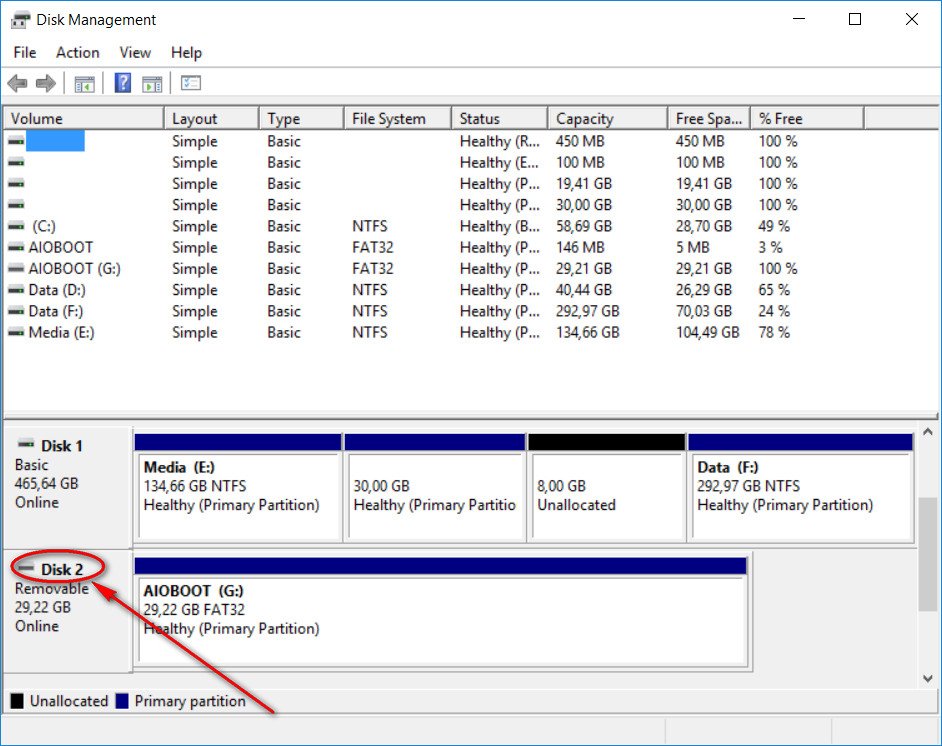
3、管理员身份打开cmd(很重要)
4、输入cd /d C:\grub-2.02-for-windows
5、i386安装
grub-install.exe --boot-directory=G:\ --target=i386-pc //./PHYSICALDRIVE2注意下面的盘符,改成自己的。PHYSICALDRIVE2中的“2”就是第二步查到的磁盘号。
6、uefi 64为安装(注意下面的盘符,改成自己的)
grub-install.exe --boot-directory=G:\ --efi-directory=G: --removable --target=x86_64-efi7、uefi32位安装(i386安装)
grub-install.exe --boot-directory=G:\ --efi-directory=G: --removable --target=i386-efi
同样是注意盘符,改成自己的。
8、安装成功显示结果
C:\grub-2.02-for-windows>grub-install.exe –boot-directory=G:\ –target=i386-pc //./PHYSICALDRIVE2
Installing for i386-pc platform.
Installation finished. No error reported.
C:\grub-2.02-for-windows>grub-install.exe –boot-directory=G:\ –efi-directory=G: –removable –target=x86_64-efi
Installing for x86_64-efi platform.
Installation finished. No error reported.
C:\grub-2.02-for-windows>grub-install.exe –boot-directory=G:\ –efi-directory=G: –removable –target=i386-efi
Installing for i386-efi platform.
Installation finished. No error reported.
u盘根目录会生成相应的文件。
六、写grub2配置文件
1、/grub目录下新建文件grub.cfg。
2、grub.cfg内容
#
# DO NOT EDIT THIS FILE
#
# It is automatically generated by grub2-mkconfig using templates
# from /etc/grub.d and settings from /etc/default/grub
#### BEGIN /etc/grub.d/00_header ###
if [ -s $prefix/grubenv ]; thenload_env
fi
if [ "${next_entry}" ] ; thenset default="${next_entry}"set next_entry=save_env next_entryset boot_once=true
elseset default="0"
fiif [ x"${feature_menuentry_id}" = xy ]; thenmenuentry_id_option="--id"
elsemenuentry_id_option=""
fiexport menuentry_id_optionif [ "${prev_saved_entry}" ]; thenset saved_entry="${prev_saved_entry}"save_env saved_entryset prev_saved_entry=save_env prev_saved_entryset boot_once=true
fifunction savedefault {if [ -z "${boot_once}" ]; thensaved_entry="${chosen}"save_env saved_entryfi
}function load_video {if [ x$feature_all_video_module = xy ]; theninsmod all_videoelseinsmod efi_gopinsmod efi_ugainsmod ieee1275_fbinsmod vbeinsmod vgainsmod video_bochsinsmod video_cirrusfi
}if [ x$feature_default_font_path = xy ] ; thenfont=unicode
elsefont="${prefix}/fonts/unicode.pf2"
fiif loadfont $font ; then#set gfxmode=1024x768x32,1024x768x24,1024x768x16,1024x768,auto#set gfxpayload=keeploadfont /grub/fonts/dejavu-bold-16.pf2loadfont /gurb/fonts/dejavu-bold-14.pf2set gfxmode=autoload_videoinsmod gfxterminsmod pngterminal_output gfxterm#set color_normal=light-gray/black#set color_highlight=white/black#background_image -m stretch $prefix/themes/splash.png
fi
if [ x$feature_timeout_style = xy ] ; thenset timeout_style=menuset timeout=15
# Fallback normal timeout code in case the timeout_style feature is
# unavailable.
elseset timeout=15
fiset color_normal=light-gray/black
set color_highlight=white/blackif [ -e /grub/themes/starfield/starfield.png ]; then# binary_syslinux modifies the theme file to point to the correct# background pictureset theme=/grub/themes/starfield/theme.txt
elseset menu_color_normal=cyan/blueset menu_color_highlight=white/blue
fi### END /etc/grub.d/00_header ###### BEGIN /etc/grub.d/10_linux ###### END /etc/grub.d/10_linux ###### BEGIN /etc/grub.d/20_linux_xen ###
### END /etc/grub.d/20_linux_xen ###### BEGIN /etc/grub.d/30_os-prober ###
### END /etc/grub.d/30_os-prober ###### BEGIN /etc/grub.d/40_custom ###
# This file provides an easy way to add custom menu entries. Simply type the
# menu entries you want to add after this comment. Be careful not to change
# the 'exec tail' line above.
### END /etc/grub.d/40_custom ###### BEGIN /etc/grub.d/41_custom ###
if [ -f ${config_directory}/custom.cfg ]; thensource ${config_directory}/custom.cfg
elif [ -z "${config_directory}" -a -f $prefix/custom.cfg ]; thensource $prefix/custom.cfg;
fi
### END /etc/grub.d/41_custom ###menuentry "Restart(重启)" {reboot
}menuentry "Power Off(关机)" {halt
}可以测试下grub能否再BIOS和UEFI下启动。
七、提取MAXDOS镜像
1.首先安装好MaxDOS8。
2.打开 “我的电脑”→点击C盘并打开→在文件夹菜单栏点击”工具”→ 文件夹选项 → 取消“隐藏已知文件类型的扩展名”的勾选→保存确认
3.进 C:\MaxDOS\
找到 Maxs.sys 重命名为 Maxs.rar 然后解压得到 MaxDOS.exe文件,将其改名为MaxDOS.img即可。
4.将MaxDOS.img拷入到/maxdos下。
如果打开C盘找不到MaxDOS文件夹,只要安装确认安装了MaxDOS,请直接在地址栏输入”C:\MaxDOS\”,就能看到.
八、部署winpe、Ubuntu和maxdos。
1、winpe
(1)新建目录winpe,将winpe镜像拷入其中。这份镜像是给bios启动用的。
(2)再次挂载或解压winpe镜像(不要动上一步拷贝进去的winpe镜像),将/efi/boot目录下所有文件拷入/winpe中。这是UEFI引导winpe用的。
2、Ubuntu
将ubuntu-18.04-desktop-amd64.iso拷贝到根目录。
3、MAXDOS
新建目录maxdos,将前面提取的maxdos.img拷入其中。
九、编写grub2启动菜单
打开grub.cfg文件,添加如下菜单项
menuentry 'win10PE_X64(BIOS)'{set root='(hd0,msdos1)'echo 'Loading Memdisk...'#insmod memdisklinux16 /grub/syslinux/MEMDISK iso rawecho 'Loading ISO... may take several minutes'initrd16 /winpe/Win10PE_17134x64.iso
}#启动efi件:
menuentry "win10PE_X64(UEFI)" {
echo "正在启动EFI SHELL,请等待...."
set root='(hd0,msdos1)'
#search --file /winpe/bootx64.efi --set=root
chainloader /winpe/bootx64.efi
}menuentry 'ubuntu-18.04' {
insmod fat
insmod loopback
insmod iso9660
loopback loop (hd0,1)/ubuntu-18.04-desktop-amd64.iso
set root=(loop)
linux /casper/vmlinuz boot=casper iso-scan/filename=/ubuntu-18.04-desktop-amd64.iso noprompt noeject
initrd /casper/initrd.lz
}menuentry "Maxdos(BIOS)"{
set root='(hd0,msdos1)'
linux16 /grub/syslinux/MEMDISK
initrd16 /maxdos/maxdos.img
}保存后可以试下启动了。
十、疑问。
在制作过程中,有好些疑问,在此列出,望知道怎么弄得哥们告知一二。诸位在制作过程若出现任何问题,或有更好的办法,欢迎留言,共同探讨、共同进步。
1、UEFI下怎样启动DOS?
2、grub2不支持iso,所以只能使用syslinux的MEMDISK加载iso等镜像,但是MEMDISK也仅限BIOS中使用,不知UEFI有没有直接加载镜像的办法?
3、我试着把用DiskGenius镜像一份做好的启动分区,可是把镜像写入另外一个分区后发现还是用不了,初步看是镜像里没有包含MBR,不知有什么好的方法可以做一份镜像出来?
参考:
https://www.aioboot.com/en/install-grub2-from-windows/
https://github.com/slacka/WoeUSB/issues/61
https://blog.csdn.net/The_IT_Crowd/article/details/7676917
windows下使用GRUB2 制作支持BIOS和UEFI的WINPE、LINUX、MAXDOS多引导U盘相关推荐
- Windows 下使用 grub2 制作美观的维护U盘
本来是想用 grub4dos 的,但是那个的界面比较难看,于是就找到了 grub,就有了这篇文章 这篇文章主要针对 BIOS,UEFI 可能不适用 预览 这是最终效果: 实用工具子菜单: 工具提取自老 ...
- 联想服务器系统安装bios设置,Windows 8操作系统如何通过Legacy BIOS与UEFI两种模式安装...
Win8系统相对于Win7系统在开机速度上有相当大的提升,这是因为Win8系统为了提升系统性能和对硬件的优化,加入了诸如开机引导及应用预缓存等技术.而其中的UEFI BIOS引导,则能使平台开机更智能 ...
- 移动硬盘安装debian,支持BIOS和uefi双引导
移动硬盘安装debian,支持BIOS和uefi双引导 移动硬盘用DiskGenius.exe 软件格式化为GPT硬盘,格式为1个分区.分区工具和uefishell也就是grubx64.efi文件,正 ...
- CentOS系统基于iPXE搭建同时支持BIOS和UEFI启动的PXE网络装机环境
一.PXE简介 PXE(Pre-boot Execution Environment,预启动执行环境)是由Intel公司开发的网络启动技术,工作于Client/Server的网络模式,支持工作站通过 ...
- 【2017.12.12】deepin安装U盘制作,支持 BIOS+UEFI,deepin_Recovery+Win PE
U盘要求为 FAT32,MBR分区表 如果需要放 4GB 大文件,可以分两个分区,第一分区FAT32格式,放启动相关文件,第二个分区用 NTFS 格式,放其它资料. 最新 Win10 支持显示 U盘 ...
- 让Windows下Git和TortoiseGit支持中文文件名/UTF-8
因为msysgit和TortoiseGit已经官方支持UTF-8了,所以本文章内容仅供参考. Git是使用最广泛的分布式版本管理系统,功能强大,速度奇快. Git原本不支Windows,现在被广泛使用 ...
- 制作winpe,linux,maxdos三合一u盘启动盘,制作winPE、Linux、maxdos三合一U盘启动盘
内容: 目的:实现制作windows xp PE.MAXDOS和Linux三系统引导的U盘.原因是这样的.有时分区表坏了,无法进入PE,DOS,这时,这时就可以尝试启动Linux了,一般可以进入.^_ ...
- windows下安装包制作软件:NSIS的使用方法
NSIS (Nullsoft Scriptable Install System) 是一个专业开源的制作 windows 安装程序的工具.它提供了安装.卸载.系统设置.文件解压缩等功能.下面以Qt程序 ...
- 挖矿显卡-如何在windows下刷amd显卡的bios和简易救活教程
前言: 1.刷bios 前注意备份原版bios,确保你准备刷入bios 支持你 的显卡,比如显卡的型号,显存容量,显卡型号,公版或者 非公版,这些都可能导致刷写失败. 2.刷写bios 的时候,尽量只 ...
最新文章
- 我又被学弟学妹倒挂了
- [JAVA] String常用方法
- 函数stat、fstat、fstatat和lstat
- 前端学习(2536) request和response
- 蔚来Q4经调整净亏损17亿元 部分车型将调价
- 60-008-022-使用-命令-yarn-session命令
- django动态HTML转PDF方法
- “技术·探索”技术作家英雄会带你开启不一样的1024!
- html绘制位图,Canvas 绘制位图图像 ImageBitmap
- 1079 Total Sales of Supply Chain (25 分) 树的遍历:DFS+vector
- halcon与C#混合编程(三)数字识别
- python 绕过 反爬
- 击穿面试官的套路:经典面试问题剖析
- system.IO.FileNotFoundException: 未能加载文件或程序集
- DDD理论学习系列(7)-- 值对象
- JAVA计算机毕业设计中华二十四节气文化传承宣展平台Mybatis+源码+数据库+lw文档+系统+调试部署
- postfixcalc函数 java_结对编程--四则运算(Java)萧英杰 夏浚杰
- 聊城市普通话水平测试软件音频,聊城市普通话水平测试培训-聊城市教师教育网.ppt...
- 计算机组成原理(哈工大)学习笔记
- 微信怎样加入精准粉丝
